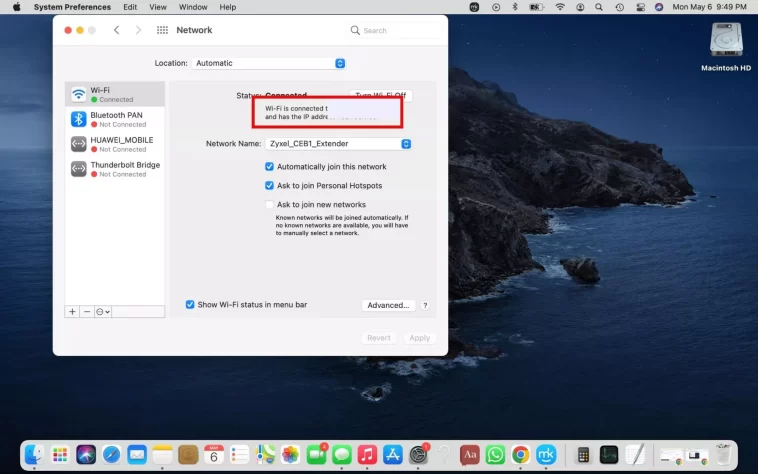Koneksi Wi-Fi yang tidak stabil atau sering terputus pada Mac bisa sangat mengganggu, terutama saat bekerja atau menikmati hiburan. Masalah ini dapat disebabkan oleh berbagai faktor, dari pengaturan perangkat keras hingga masalah perangkat lunak. Berikut adalah beberapa langkah yang dapat Anda lakukan untuk memecahkan masalah dan mengatur masalah Wi-Fi di Mac Anda.
Periksa koneksi Wi-Fi
Langkah pertama adalah memastikan jaringan Wi-Fi Anda berfungsi dengan baik. Coba hubungkan perangkat lain (seperti telepon pintar atau tablet) ke jaringan yang sama untuk memastikan masalahnya ada pada Mac Anda dan bukan pada jaringan Wi-Fi itu sendiri. Jika perangkat lain juga tidak dapat terhubung, masalahnya mungkin ada pada router atau penyedia layanan Internet Anda.
Mulai ulang Mac dan router Anda
Seringkali, masalah Wi-Fi dapat diatasi hanya dengan me-restart perangkat. Mulailah dengan me-restart Mac Anda dan me-restart router juga. Proses ini menghapus cache sementara yang mungkin menyebabkan masalah koneksi. Pastikan juga router tidak terhalang oleh benda besar dan terletak di lokasi yang tidak mengganggu sinyal.
Periksa pengaturan Wi-Fi
Pastikan Wi-Fi diaktifkan di Mac Anda. Periksa ini dengan mengklik ikon Wi-Fi di bagian atas layar, pastikan opsi Wi-Fi diaktifkan dan jaringan yang benar dipilih. Jika Mac Anda tidak dapat menemukan jaringan Wi-Fi, pastikan Anda berada dalam jangkauan sinyal.
Kunjungi juga Preferensi Sistem > Jaringan dan pilih Nirkabel. Pastikan Mac Anda terhubung dengan benar dan menunjukkan status Tersambung. Jika tidak demikian, klik Canggih dan pastikan jaringan yang ingin Anda sambungkan ada dalam daftar. Anda juga dapat mencoba menghapus jaringan yang ada dan menambahkannya lagi.
Lupakan jaringan dan sambungkan kembali
Jika Anda mengalami masalah saat menghubungkan ke jaringan Wi-Fi tertentu, cobalah “lupakan” jaringan tersebut lalu sambungkan kembali. Untuk melakukan ini, pergi ke Preferensi Sistem > Jaringan, pilih Wi-Fi dan klik Canggih. Di sini Anda akan melihat daftar jaringan yang telah Anda hubungkan. Pilih jaringan yang bermasalah dan klik –untuk menghapusnya. Lalu sambungkan kembali dengan memilih jaringan dari daftar yang tersedia.
Atur ulang SMC dan NVRAM
Jika masalah Wi-Fi berlanjut, Anda dapat mencoba mengatur ulang SMC (System Management Controller) dan NVRAM (Non-Volatile Random-Access Memory). Ini dapat membantu menyelesaikan masalah dengan pengaturan perangkat keras dan konektivitas jaringan.
Untuk mengatur ulang SMC, matikan Mac Anda dan tahan tombol Shift + Kontrol + Opsi di sisi kiri keyboard dan tekan tombol daya selama 10 detik. Lalu lepaskan semua tombol dan mulai ulang Mac Anda.
Untuk mereset NVRAM, matikan Mac Anda, hidupkan kembali, lalu tekan secara bersamaan Opsi + Perintah + P + R selama sekitar 20 detik. Mac Anda akan dimulai ulang dan pengaturan NVRAM akan diatur ulang ke nilai default.
Perbarui driver macOS dan Wi-Fi
Kadang-kadang masalah Wi-Fi dapat disebabkan oleh perangkat lunak yang sudah ketinggalan zaman. Pastikan macOS Anda diperbarui ke versi terbaru dengan Pengaturan Sistem > Pembaruan Perangkat Lunak membuka. Pembaruan perangkat lunak sering kali berisi perbaikan bug yang dapat mengatasi masalah koneksi Wi-Fi.
Periksa juga apakah driver untuk perangkat nirkabel Anda perlu diperbarui. Jika Anda menggunakan adaptor nirkabel eksternal, kunjungi situs web produsen untuk memastikan Anda menggunakan driver terbaru.
Gunakan alat diagnostik Wi-Fi
macOS menyertakan alat diagnostik Wi-Fi bawaan yang dapat membantu Anda mengidentifikasi masalah koneksi. Untuk mengaksesnya, tahan Pilihandan klik ikon Wi-Fi di bilah menu. Memilih Buka diagnostik WLAN dan ikuti petunjuk yang disediakan oleh alat ini untuk memeriksa dan memperbaiki masalah.
Pertimbangkan gangguan sinyal
Gangguan dari perangkat lain, seperti gelombang mikro atau perangkat Bluetooth, dapat memengaruhi sinyal Wi-Fi. Jika memungkinkan, coba pindahkan router atau Mac Anda ke lokasi lain untuk menghindari gangguan tersebut.
Hubungi Dukungan Apple
Jika Anda sudah mencoba semua langkah di atas dan masalah tetap ada, mungkin ada masalah yang lebih mendalam dengan perangkat keras Mac Anda. Dalam kasus ini, Anda harus menghubungi Dukungan Teknis Apple atau mengunjungi perangkat selular Anda agar perangkat diperiksa lebih menyeluruh.
Kesimpulan
Masalah Wi-Fi pada Mac sering kali dapat diatasi dengan langkah-langkah sederhana seperti memulai ulang perangkat, memeriksa pengaturan, atau memperbarui perangkat lunak. Jika Anda mengikuti petunjuk ini, Anda seharusnya dapat mengatasi sebagian besar masalah koneksi Wi-Fi. Namun, jika masalah berlanjut, bantuan profesional mungkin diperlukan.